컴퓨터 C 드라이브가 꽉 찼을 때 win7 시스템을 정리하는 방법
일정 기간 사용 후 Windows 7 운영 체제를 실행한 후 C 드라이브의 사용 가능한 공간이 점차 감소하고 C 드라이브의 사용 가능한 공간 크기가 시스템 실행 속도에 직접적인 영향을 미치는 것을 발견했습니다. win7 시스템의 C 드라이브가 갑자기 가득 차는 상황이 발생하면 일부 사용자는 어떻게 해야 합니까? win7 컴퓨터에서 C 드라이브를 청소하는 방법을 가르쳐 드리겠습니다.
1. C 드라이브를 마우스 오른쪽 버튼으로 클릭 - 속성, 다음 화면이 나타나면 디스크 정리를 클릭하세요.
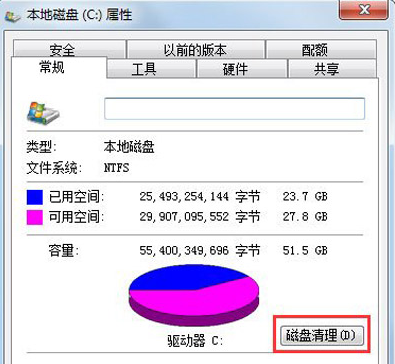
2. 다음 화면이 나타나면 모두 확인 후 확인을 눌러 직접 정리해주세요.
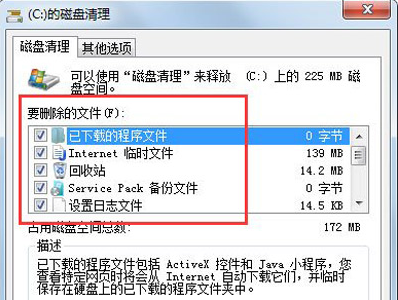
3. 컴퓨터-속성-시스템 보호를 마우스 오른쪽 버튼으로 클릭하고 구성을 클릭한 다음 삭제를 선택합니다.
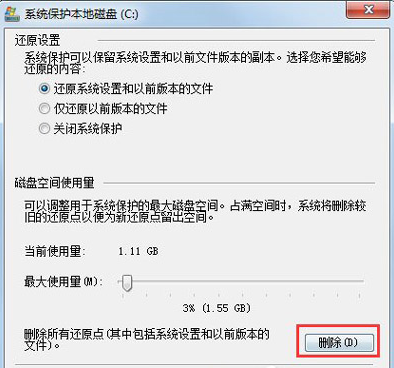
4. 탭을 고급으로 전환하고 설정을 클릭합니다.
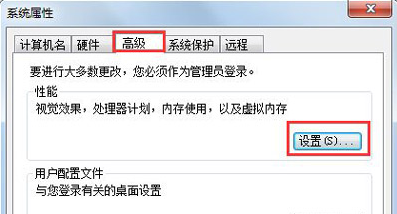
5. 가상 메모리를 설정하고 변경을 클릭하세요.
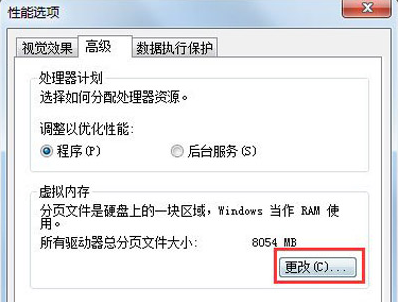
6. 모든 드라이브에 대한 페이징 파일 크기 자동 관리를 선택 취소한 다음 C 드라이브를 선택하고 페이징 파일 없음을 선택한 다음 가상 메모리를 D 드라이브와 같은 다른 드라이브로 설정하고 D 드라이브를 선택한 다음 사용자 정의 크기를 클릭하고 설정합니다. 최소값과 최대값. 마지막으로 먼저 설정을 클릭한 다음 확인을 클릭하세요.
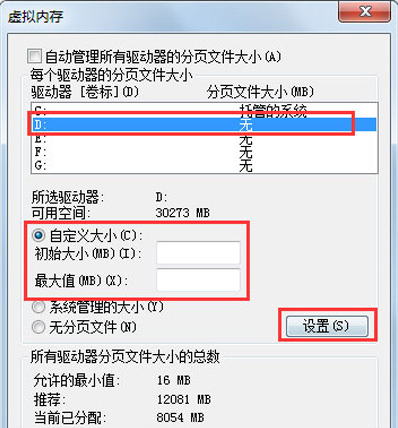
위는 귀하와 공유된 Windows 7 시스템에서 C 드라이브를 청소하는 구체적인 프로세스입니다. 이 방법을 참조하여 컴퓨터 C 드라이브가 가득 찬 문제를 해결할 수 있습니다.
위 내용은 컴퓨터 C 드라이브가 꽉 찼을 때 win7 시스템을 정리하는 방법의 상세 내용입니다. 자세한 내용은 PHP 중국어 웹사이트의 기타 관련 기사를 참조하세요!

핫 AI 도구

Undresser.AI Undress
사실적인 누드 사진을 만들기 위한 AI 기반 앱

AI Clothes Remover
사진에서 옷을 제거하는 온라인 AI 도구입니다.

Undress AI Tool
무료로 이미지를 벗다

Clothoff.io
AI 옷 제거제

AI Hentai Generator
AI Hentai를 무료로 생성하십시오.

인기 기사

뜨거운 도구

메모장++7.3.1
사용하기 쉬운 무료 코드 편집기

SublimeText3 중국어 버전
중국어 버전, 사용하기 매우 쉽습니다.

스튜디오 13.0.1 보내기
강력한 PHP 통합 개발 환경

드림위버 CS6
시각적 웹 개발 도구

SublimeText3 Mac 버전
신 수준의 코드 편집 소프트웨어(SublimeText3)

뜨거운 주제
 7518
7518
 15
15
 1378
1378
 52
52
 81
81
 11
11
 53
53
 19
19
 21
21
 68
68
 WIN10에서 Thumbs.db 파일을 삭제하는 자세한 작업 방법
Mar 27, 2024 pm 03:20 PM
WIN10에서 Thumbs.db 파일을 삭제하는 자세한 작업 방법
Mar 27, 2024 pm 03:20 PM
1. win+r을 눌러 실행창에 들어가서 [gpedit.msc]를 입력하세요. 2. 로컬 그룹 정책 편집기 창에서 [사용자 구성 → 관리 템플릿 → Windows 구성 요소]를 클릭한 후 오른쪽의 [파일 관리자]를 찾아 엽니다. 3. [숨겨진 Thumbs.db 파일에서 썸네일 캐시 끄기]를 찾아 엽니다. 4. 해당 창에서 [사용함 → 적용 → 확인]을 클릭하세요.
 Windows 11에서 OneDrive를 사용하여 디스크 공간을 확보하는 방법
Feb 19, 2024 pm 10:37 PM
Windows 11에서 OneDrive를 사용하여 디스크 공간을 확보하는 방법
Feb 19, 2024 pm 10:37 PM
이 컴퓨터를 켜면 디스크 저장 공간이 가득 차서 더 많은 공간을 확보하려면 로컬 디스크를 정리해야 합니다. 이 문제를 해결하는 데 도움이 되도록 OneDrive를 사용하여 불필요한 파일을 삭제하거나 Windows 11에서 디스크 공간을 확보하는 것을 고려할 수 있습니다. 이 방법을 성공적으로 사용하려면 OneDriveFilesOn-Demand를 활성화해야 합니다. 파일을 이 모드로 변환하는 방법을 알려드리겠습니다. OneDrive 클라우드 저장소에 더 많은 공간이 있으면 로컬 디스크에서 더 많은 공간을 확보할 수 있습니다. OneDrive에서 여유 공간이 확보되었나요? OneDrive는 저장소 인식을 활용하여 파일을 삭제하지 않고도 로컬 드라이브 공간을 자동으로 확보합니다. W를 허용한다
 win11 시스템 디스크가 100% 점유된 경우 수행할 작업
Feb 04, 2024 pm 01:05 PM
win11 시스템 디스크가 100% 점유된 경우 수행할 작업
Feb 04, 2024 pm 01:05 PM
사용자는 작업 관리자에서 다양한 애플리케이션의 실행 상태와 컴퓨터 디스크 사용량을 확인할 수 있습니다. 그러면 win11 시스템 디스크 사용량이 100%인 경우 어떻게 해야 합니까? 아래 편집기에서는 win11 시스템의 100% 디스크 사용 문제에 대한 솔루션을 자세히 소개합니다. win11 시스템 디스크가 100%를 차지하는 문제에 대한 해결 방법: 방법 1: 1. 단축키 조합 "Ctrl+Alt+Del"을 누르고 해당 페이지에서 "작업 관리자"를 클릭합니다. 2. 새 인터페이스의 "프로세스" 탭에서 "서비스 호스트: unistack 서비스 그룹"을 찾습니다.
 샤오홍슈, 인공지능 챗봇 '다빈치' 테스트 시작
Jan 15, 2024 pm 12:42 PM
샤오홍슈, 인공지능 챗봇 '다빈치' 테스트 시작
Jan 15, 2024 pm 12:42 PM
국내 언론 보도에 따르면 샤오홍슈는 자사 메인 앱에서 '다빈치'라는 AI 애플리케이션을 내부적으로 테스트하고 있다. 이 애플리케이션은 여행 가이드, 음식 가이드, 지리 및 문화 지식, 생활 기술, 개인적 성장 및 심리적 구성 등을 포함한 지능적인 질문과 답변 등 AI 채팅 서비스를 사용자에게 제공할 수 있는 것으로 알려졌다. 보도에 따르면 '다빈치' 학습을 위해 Meta A 제품의 LLAMA 모델을 사용하며, 제품은 올해 9월부터 테스트되었습니다. 샤오홍슈도 그룹 AI 대화 기능에 대한 내부 테스트를 진행했다는 소문이 돌고 있다. 이 기능을 통해 사용자는 그룹 채팅에서 AI 캐릭터를 생성하거나 소개하고 대화 및 상호 작용을 할 수 있습니다. 이미지 출처 : T
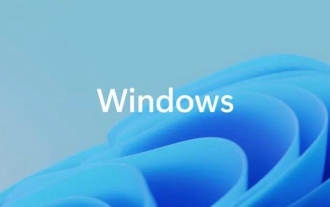 win11의 네트워크 연결이 비어 있는 이유는 무엇입니까?
Jan 11, 2024 pm 06:21 PM
win11의 네트워크 연결이 비어 있는 이유는 무엇입니까?
Jan 11, 2024 pm 06:21 PM
네트워크 연결 방법을 수정하려고 시도하는 동안 일부 사용자는 전환 프로세스 중에 열린 네트워크 어댑터가 비어 있음을 실수로 발견하여 전환 작업을 성공적으로 완료할 수 없게 되었습니다. 이러한 딜레마에 직면했을 때, 이 문제를 어떻게 해결해야 합니까? win11에서 빈 네트워크 연결은 어떻게 됩니까? 1. 드라이버 문제 컴퓨터에 장착된 네트워크 어댑터 드라이버가 현재 환경이나 버전과 호환되지 않는 것 같습니다. 해결 방법: 해당 네트워크 어댑터 드라이버를 업그레이드하거나 다시 설치하십시오. 2. 하드웨어 문제: 네트워크 어댑터 하드웨어에 물리적 손상이 있거나 심지어 완전한 오류가 발생했습니다. 해결 방법: 원래 네트워크 어댑터 하드웨어를 교체하십시오. 3. 시스템 설정 문제. 컴퓨터의 Win11 시스템 설정 오류에 대한 해결 방법:
 Win11 검은 화면이 Windows_11 검은 화면 문제를 해결하는 방법을 알려주는 경우 수행할 작업
May 08, 2024 pm 03:10 PM
Win11 검은 화면이 Windows_11 검은 화면 문제를 해결하는 방법을 알려주는 경우 수행할 작업
May 08, 2024 pm 03:10 PM
Windows 11은 Microsoft가 출시한 최신 운영 체제로, 새로운 인터페이스 디자인과 더욱 실용적인 기능을 제공합니다. 그러나 일부 사용자는 업그레이드 또는 사용 과정에서 검은 화면 문제가 발생하여 제대로 작동하지 못하는 경우가 있었습니다. 이 기사에서는 Win11의 검은 화면 문제를 효과적으로 해결하고 컴퓨터의 정상적인 작동을 신속하게 복원하는 데 도움이 되는 몇 가지 방법을 자세히 소개합니다. 도구 자료: 시스템 버전: Windows11(21H2) 브랜드 모델: Lenovo Xiaoxin Pro162022, Dell XPS13Plus, Asus ZenBookS13OLED 소프트웨어 버전: NVIDIA GeForceExperience3.26.0.160, IntelDriver&SupportAssist
 Ubuntu 성능 최적화 및 Ubuntu 최적화 실행 속도
Feb 12, 2024 pm 12:06 PM
Ubuntu 성능 최적화 및 Ubuntu 최적화 실행 속도
Feb 12, 2024 pm 12:06 PM
Ubuntu는 오픈 소스 운영 체제로서 데스크탑과 서버 분야 모두에서 널리 사용됩니다. 시간이 지남에 따라 시스템 성능이 저하되고 실행 속도가 느려질 수 있습니다. 이 기사에서는 Ubuntu에서 성능 최적화를 수행하여 개선하는 방법을 소개합니다. 시스템의 작동 속도와 반응성. 하드웨어 구성이 시스템 요구 사항을 충족할 수 있는지 확인하십시오. 하드웨어 구성이 낮으면 시스템 실행 속도가 느려질 수 있습니다. 시스템 성능을 향상시키기 위해 메모리 업그레이드, 더 빠른 하드 드라이브 교체 또는 SSD 사용을 고려할 수 있습니다. . 임시 파일, 캐시 및 정크 파일이 너무 많으면 디스크 공간을 차지하므로 시스템 성능에 영향을 미칩니다. 시스템 자체 디스크 유틸리티나 타사 도구를 사용하여 디스크 공간을 정리하고 불필요한 파일을 삭제할 수 있습니다. Ubuntu가 시작되면 다음을 로드합니다.
 가상 메모리 부족 문제의 원인과 해결 방법
Feb 23, 2024 pm 10:12 PM
가상 메모리 부족 문제의 원인과 해결 방법
Feb 23, 2024 pm 10:12 PM
가상 메모리 부족의 원인 및 해결 방법 컴퓨터 시스템에서 가상 메모리는 운영 체제에서 관리하는 메모리 확장 기술입니다. 이를 통해 컴퓨터는 실제 메모리가 부족한 경우 디스크 공간을 사용하여 사용 가능한 메모리 양을 확장할 수 있습니다. 그러나 때로는 가상 메모리가 부족하여 시스템이 느리게 실행되거나 충돌하는 경우도 있습니다. 이 기사에서는 가상 메모리 부족의 원인을 살펴보고 해결 방법을 제공합니다. 우선, 가상 메모리가 부족한 주요 원인은 물리적 메모리가 부족하거나 가상 메모리 크기를 잘못 구성한 것입니다. 컴퓨터를 할 때



